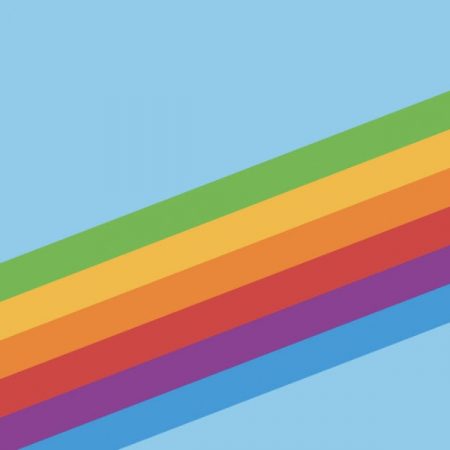[vc_row][vc_column][vc_column_text]Una vez sacado de la caja, tu nuevo iPhone 8, 8 Plus arranca y te pide que selecciones un idioma de visualización y una región, luego tendrás que trabajar con las pantallas de configuración típicas (donde normalmente configurarías tu red WiFi, autenticarías, configurarías un código de acceso y luego entrarías y configurarías los servicios iCloud) usando Quick Start.
Desde esta pantalla, todo lo que necesitas hacer es acercar tu teléfono existente, que debe haberse actualizado a iOS 11. Tu viejo teléfono descubrirá el nuevo y desplegará un panel que te ofrecerá configurar el nuevo teléfono, al igual que ocurre con un nuevo par de AirPods.
Una vez seleccionada esta opción, el nuevo teléfono muestra una bola de partículas giratoria que sirve como objetivo para que el teléfono antiguo pueda capturar con su cámara, como si fuera un código de barras o QR complejo y seguro. Una vez escaneado, el nuevo teléfono pedirá que introduzcas el código de acceso del teléfono antiguo y, a continuación, completará su propia configuración.
Una vez terminado este proceso, el asistente te permite elegir entre configurar el nuevo teléfono como una instalación nueva o restaurarlo desde una copia de seguridad de iCloud o de iTunes almacenada en tu ordenador. También puede migrar datos y configuraciones desde un teléfono Android. Las opciones disponibles te permiten la restauración desde una copia de seguridad con todos tus datos personales y contraseñas guardadas (o sólo la configuración básica, si tu copia de seguridad de iTunes no está cifrada), y automáticamente comienza a descargar tus aplicaciones compradas.[/vc_column_text][/vc_column][/vc_row]
[vc_row xt_row_type=”in-container” xt_border_top=”0″ xt_pattern_opacity=”0″ css=”.vc_custom_1505052144282{padding-top: 5px !important;padding-right: 5px !important;padding-bottom: 5px !important;padding-left: 5px !important;background-color: #ffd88c !important;border-radius: 10px !important;}” xt_overlay_color=”rgba(255,255,255,0.81)”][vc_column css_animation=”wpb_animate_when_almost_visible wpb_top-to-bottom”][vc_custom_heading text=”Transferir iPhone a Mac con MacX MediaTrans antes de actualizar a iPhone 8, iPhone X/iOS 11
” google_fonts=”font_family:Roboto%20Condensed%3A300%2C300italic%2Cregular%2Citalic%2C700%2C700italic|font_style:400%20regular%3A400%3Anormal”][vc_row_inner][vc_column_inner width=”1/2″ css_animation=”wpb_animate_when_almost_visible wpb_top-to-bottom”][vc_column_text]¿Deseas copiar los datos del iPhone al Mac antes de migrar al iPhone 8, iPhone X o iOS 11? ¿Tienes que liberar espacio del iPhone para más fotos, juegos o vídeos? MacX MediaTrans es la mejor herramienta para transferir los fotos, videos, música, etc entre tu iPhone iPad y Mac.
Este gestor para el iPhone permite transferir los fotos de iPhone a Mac a la velocidad más rápida, eliminar imagenes en lotes y hacer sincronización bidireccional de vídeo, música, ebook, notas de voz, etc desde el iPhone. También puedes administrar archivos del iPhone sin los límites de iTunes, añadir, eliminar y editar las listas de música libremente. Además, pueden crear tonos para iPhone y montar el iPhone como un USB. MacX MediaTrans es la alternativa imprescindible a iTunes para todos los usuarios de iPhone.[/vc_column_text][/vc_column_inner][vc_column_inner width=”1/2″ css_animation=”wpb_animate_when_almost_visible wpb_right-to-left”][vc_gallery type=”nivo” interval=”3″ images=”144570,144571″ img_size=”full” onclick=””][vc_btn title=”Descarga gratuita de la versión de prueba de 15 días totalmente funcional” style=”3d” color=”primary” size=”lg” align=”center” i_align=”right” i_icon_fontawesome=”fa fa-arrow-circle-down” css_animation=”appear” link=”url:https%3A%2F%2Fwww.macxdvd.com%2Fmobile%2Fhow-to-backup-iphone-to-mac.htm||” button_block=”true” add_icon=”true”][/vc_column_inner][/vc_row_inner][/vc_column][/vc_row]